Для работы большинства современных веб-сайтов требуется активированный JavaScript. Это средство позволяет динамически изменять контент страницы, а также взаимодействовать с пользователем без перезагрузки. В Google Chrome по умолчанию JavaScript включен, но бывают случаи, когда его нужно активировать вручную, особенно если были внесены изменения в настройки браузера.
Чтобы включить JavaScript в Chrome, необходимо зайти в меню настроек, что можно сделать, нажав на три точки в правом верхнем углу окна браузера. Затем откройте раздел Настройки и перейдите в раздел Конфиденциальность и безопасность, где будет доступна вкладка Настройки сайтов.
В этом разделе прокрутите вниз до блока JavaScript и убедитесь, что активирована опция Разрешить всем сайтам выполнять JavaScript. Это действие гарантирует, что все веб-страницы будут загружаться с активированным скриптами. Если эта настройка выключена, вы столкнетесь с ограничениями на многих ресурсах, например, на сайтах с интерактивными элементами или динамическим контентом.
Если нужно отключить JavaScript для определенных сайтов, можно использовать раздел «Блокировка» в тех же настройках. Это удобно, когда нужно повысить безопасность или ускорить загрузку страниц, исключая выполнение лишних скриптов.
Как включить JavaScript в браузере Chrome

Чтобы включить JavaScript в Google Chrome, выполните следующие шаги:
- Откройте Chrome и в адресной строке введите chrome://settings, затем нажмите Enter.
- Прокрутите страницу до конца и выберите раздел Дополнительные.
- Перейдите в раздел Конфиденциальность и безопасность, затем выберите Настройки сайтов.
- В блоке Контент выберите JavaScript.
- Убедитесь, что переключатель рядом с Разрешить сайтам использовать JavaScript установлен в положение Включено.
После выполнения этих шагов JavaScript будет включен для всех сайтов. Если вы хотите отключить его для отдельных сайтов, используйте раздел Настройки сайтов, чтобы задать исключения.
Пошаговая инструкция для включения JavaScript в Chrome
1. Откройте браузер Google Chrome.
2. В правом верхнем углу нажмите на три вертикальные точки (меню) и выберите пункт «Настройки».
3. Прокрутите страницу вниз и нажмите на раздел «Дополнительные».
4. В разделе «Конфиденциальность и безопасность» выберите пункт «Настройки сайта».
5. В разделе «Контент» нажмите на «JavaScript».
6. Включите переключатель в положение «Разрешено (рекомендуется)», чтобы активировать JavaScript для всех сайтов.
7. Закройте окно настроек. Изменения вступят в силу сразу, без необходимости перезагружать браузер.
Как проверить, включен ли JavaScript в браузере Chrome
Другой способ – открыть консоль разработчика. Для этого нажмите правой кнопкой мыши на странице и выберите «Просмотр кода» или используйте клавишу F12. Перейдите на вкладку «Консоль» и введите команду console.log(1+1);. Если в консоли отобразится результат «2», значит, JavaScript работает.
Можно также проверить настройки браузера. Для этого откройте меню настроек (три вертикальные точки в правом верхнем углу), перейдите в «Настройки» → «Конфиденциальность и безопасность» → «Настройки сайтов». В разделе «JavaScript» убедитесь, что переключатель установлен в положение «Разрешено».
Если JavaScript отключен, страница может не отображаться корректно, а функциональность многих элементов (например, динамическая загрузка контента или всплывающие окна) может быть ограничена. В таком случае необходимо включить его через настройки браузера.
Как включить JavaScript через настройки браузера Chrome
Чтобы включить JavaScript в браузере Chrome, выполните следующие шаги:
1. Откройте Chrome и в адресной строке введите chrome://settings, чтобы перейти в настройки браузера.
2. Прокрутите страницу настроек вниз и нажмите на ссылку Дополнительные для расширения списка параметров.
3. В разделе Конфиденциальность и безопасность выберите Настройки сайтов.
4. В разделе Контент найдите и выберите JavaScript.
5. Убедитесь, что переключатель для JavaScript установлен в положение Разрешить всем сайтам. Это включит поддержку JavaScript для всех веб-страниц.
Если вы хотите ограничить использование JavaScript на отдельных сайтах, можете использовать раздел Добавить для создания исключений, указав URL-адреса сайтов, где JavaScript будет заблокирован.
После внесения изменений, закрытие вкладки настроек автоматически сохранит новые параметры. JavaScript будет работать на всех поддерживаемых сайтах, если вы не добавили исключений.
Включение JavaScript для отдельных сайтов в Chrome
В Google Chrome можно включить JavaScript только для определённых сайтов, не затрагивая глобальные настройки браузера. Это полезно, если вы хотите ограничить работу скриптов на некоторых веб-страницах, повышая безопасность или ускоряя загрузку страниц. Для этого выполните следующие шаги:
- Откройте сайт, для которого хотите изменить настройки JavaScript.
- Кликните на значок замка или информации в адресной строке (справа от URL).
- Выберите пункт «Настройки сайта».
- В разделе «JavaScript» выберите «Разрешить» или «Блокировать» в зависимости от ваших предпочтений для этого сайта.
- После внесения изменений настройки сохранятся автоматически.
Для управления разрешениями JavaScript для всех сайтов одновременно:
- Перейдите в меню настроек Chrome, кликнув на три точки в верхнем правом углу браузера.
- Выберите «Настройки», затем прокрутите страницу до раздела «Конфиденциальность и безопасность».
- Перейдите в «Настройки сайта» и выберите «JavaScript».
- Здесь вы можете включить или выключить JavaScript для всех сайтов или добавить исключения для конкретных адресов.
Таким образом, можно контролировать работу JavaScript для каждого сайта, что помогает избежать ненужных или вредоносных скриптов.
Решение проблем с JavaScript в Google Chrome
Если в Google Chrome не работает JavaScript, следует проверить несколько факторов, которые могут повлиять на его корректное выполнение.
Первое, что нужно сделать, это убедиться, что JavaScript не отключен в настройках браузера. Для этого откройте меню Chrome, перейдите в «Настройки» и в разделе «Конфиденциальность и безопасность» выберите «Настройки сайтов». В разделе «JavaScript» убедитесь, что активирован параметр «Разрешить всем сайтам использовать JavaScript».
Если JavaScript включён, но проблемы продолжаются, следующим шагом будет очистка кеша и cookies. Для этого откройте меню Chrome, перейдите в «Историю», затем выберите «Очистить историю». Убедитесь, что выбраны опции для очистки кеша и cookies за всё время. Это поможет избавиться от устаревших данных, которые могут мешать правильной работе скриптов.
Иногда проблемы с JavaScript вызваны конфликтами с расширениями браузера. Чтобы проверить это, откройте Chrome в режиме инкогнито, где расширения не активны. Если JavaScript работает нормально в этом режиме, отключите по очереди расширения в обычном окне, чтобы определить, какое именно вызывает проблему.
Другим возможным источником проблем может быть устаревшая версия браузера. Проверьте наличие обновлений, перейдя в «Меню» > «Справка» > «О браузере Google Chrome». Обновите браузер до последней версии, если это необходимо.
Если проблема не решается, попробуйте сбросить настройки браузера до исходных. Это можно сделать в разделе «Настройки» > «Дополнительные» > «Восстановить настройки» и выбрать «Восстановить настройки по умолчанию». Такой шаг удалит все изменения, сделанные в настройках, включая отключенные расширения и изменённые параметры JavaScript.
Наконец, проверьте консоль разработчика (F12 или Ctrl+Shift+I). Ошибки JavaScript, как правило, отображаются в консоли, и они могут помочь pinpoint (точно определить) причину проблемы, например, проблемы с кодом на сайте или несовместимость версий библиотек.
Как отключить JavaScript в Chrome для повышения безопасности

Отключение JavaScript в браузере Google Chrome может значительно повысить безопасность, особенно если вы посещаете сайты с подозрительным содержанием или не уверены в их надежности. Вредоносные скрипты, часто скрытые в JavaScript, могут быть использованы для атак, таких как фишинг или внедрение вирусов. Отключив JavaScript, вы уменьшаете риск подобных угроз.
Для отключения JavaScript выполните следующие шаги:
1. Откройте браузер Chrome и нажмите на три точки в правом верхнем углу, чтобы открыть меню.
2. Перейдите в «Настройки» и прокрутите вниз до раздела «Конфиденциальность и безопасность».
3. Нажмите на «Настройки сайтов», затем выберите «JavaScript».
4. Выключите переключатель, чтобы JavaScript не исполнялся на всех сайтах по умолчанию.
Такой подход позволяет предотвратить автоматическое выполнение скриптов, однако, стоит помнить, что некоторые сайты могут не функционировать должным образом без JavaScript. В этом случае можно вручную разрешить его выполнение для определённых доверенных ресурсов.
Дополнительные рекомендации:
1. Регулярно обновляйте браузер, чтобы минимизировать риски безопасности.
2. Используйте расширения, такие как NoScript или ScriptSafe, которые дают больше контроля над тем, какие скрипты могут выполняться.
3. Включите блокировщик рекламы, чтобы предотвратить загрузку вредоносных скриптов через рекламные баннеры.
Отключение JavaScript помогает защититься от множества угроз, однако важно сбалансировать безопасность с функциональностью, так как большинство современных сайтов зависит от JavaScript для корректной работы.
Вопрос-ответ:
Почему не работает JavaScript в Chrome?
Если JavaScript не работает в вашем браузере Chrome, возможно, его отключили в настройках. Для того чтобы его включить, откройте «Настройки» > «Конфиденциальность и безопасность» > «Настройки сайта» > «JavaScript» и убедитесь, что выбран пункт «Разрешить». Также проверьте, не блокируют ли JavaScript расширения или антивирусные программы.
Почему нужно включать JavaScript в браузере?
JavaScript необходим для полноценной работы большинства современных сайтов. Он отвечает за интерактивные элементы на страницах, такие как формы, кнопки, анимации и динамическое обновление контента. Без JavaScript многие сайты будут отображаться неправильно или не будут работать вообще. Включение JavaScript обеспечивает корректное отображение большинства веб-ресурсов.